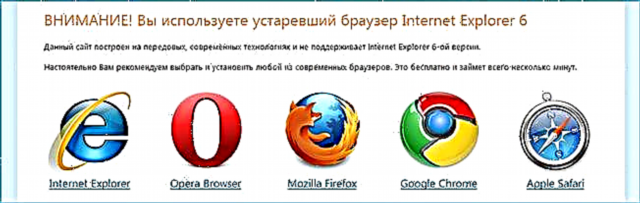សម្រាប់អ្នកដែលមិនទាន់បានដឹងខ្ញុំជូនដំណឹងដល់អ្នកថាកាលពីសប្តាហ៍មុនកំណែបឋមនៃប្រព័ន្ធជំនាន់បន្ទាប់ពីក្រុមហ៊ុន Microsoft ត្រូវបានចេញផ្សាយ - ការបង្ហាញបច្ចេកទេសវីនដូ ១០ ។ នៅក្នុងការណែនាំនេះខ្ញុំនឹងបង្ហាញពីរបៀបដែលអ្នកអាចបង្កើតដ្រាយ USB Flash ដែលអាចចាប់ផ្តើមបានជាមួយប្រព័ន្ធប្រតិបត្តិការនេះសម្រាប់ដំឡើងនៅលើកុំព្យូទ័រ។ ខ្ញុំត្រូវតែនិយាយភ្លាមៗថាខ្ញុំមិនណែនាំឱ្យដំឡើងវាជាមេនិងតែមួយទេព្រោះកំណែនេះនៅតែ "ឆៅ" ។
ធ្វើបច្ចុប្បន្នភាពឆ្នាំ ២០១៥៖ មានអត្ថបទថ្មីមួយដែលពិពណ៌នាអំពីវិធីបង្កើត USB Flash ដែលអាចចាប់ផ្តើមបានរួមទាំងឯកសារផ្លូវការពីក្រុមហ៊ុន Microsoft សម្រាប់កំណែចុងក្រោយរបស់វីនដូ ១០ (ក៏ដូចជាការណែនាំជាវីដេអូ) - វីនដូ ១០ ដ្រាយវ៍ពន្លឺដែលអាចចាប់ផ្តើមបាន។ ព័ត៌មានបន្ថែមអំពីរបៀបធ្វើឱ្យប្រសើរឡើងដល់វីនដូ ១០ អាចមានប្រយោជន៍។
ស្ទើរតែគ្រប់វិធីសាស្រ្តដែលសមស្របដើម្បីបង្កើតដ្រាយវ៍យូអេសប៊ីដែលអាចចាប់ផ្តើមបានជាមួយកំណែមុននៃប្រព័ន្ធប្រតិបត្តិការក៏សមស្របសម្រាប់វីនដូ 10 ដែរដូច្នេះហើយអត្ថបទនេះទំនងជាមើលទៅដូចជាបញ្ជីនៃវិធីសាស្ត្រជាក់លាក់ដែលខ្ញុំគិតថាអាចទទួលយកបានសម្រាប់គោលបំណងនេះ។ អ្នកក៏អាចយល់ថាវាមានប្រយោជន៍ក្នុងការមានអត្ថបទស្តីពីកម្មវិធីសម្រាប់បង្កើត USB Flash Drive ដែលអាចចាប់ផ្តើមបាន។
ការបង្កើតដ្រាយវ៍ដែលអាចចាប់ផ្តើមបានដោយប្រើបន្ទាត់ពាក្យបញ្ជា
វិធីដំបូងដើម្បីបង្កើតដ្រាយវ៍យូអេសប៊ីដែលអាចចាប់ផ្តើមបានជាមួយវីនដូ 10 ដែលខ្ញុំអាចណែនាំគឺមិនត្រូវប្រើកម្មវិធីភាគីទីបីទេប៉ុន្តែមានតែបន្ទាត់ពាក្យបញ្ជានិងរូបភាពអាយអេសអូប៉ុណ្ណោះ: ជាលទ្ធផលអ្នកទទួលបានដ្រាយវ៍តំឡើងដែលអាចដំណើរការបានដែលគាំទ្រ UEFI boot ។

ដំណើរការបង្កើតខ្លួនវាមានដូចខាងក្រោមៈអ្នករៀបចំដ្រាយវ៍ពន្លឺយូអេសប៊ី (ឬដ្រាយវ៍រឹងខាងក្រៅ) ហើយគ្រាន់តែចម្លងឯកសារទាំងអស់ពីរូបភាពជាមួយនឹងការបង្ហាញបច្ចេកទេសវីនដូ ១០ ទៅវា។
ការណែនាំលំអិតៈដ្រាយហ្វាយយូអេសអាយអាយអេហ្វអាយអេសដែលអាចចាប់ផ្តើមបានដោយប្រើខ្សែបញ្ជា។
វីនសុតភីហ្វម៉ុស
តាមគំនិតរបស់ខ្ញុំ WinSetupFromUSB គឺជាកម្មវិធីឥតគិតថ្លៃដ៏ល្អបំផុតមួយក្នុងការបង្កើត USB Flash ដែលអាចចាប់ផ្តើមបានឬអាចចាប់ផ្ដើមបានច្រើនដែលសមស្របសម្រាប់ទាំងអ្នកចាប់ផ្តើមដំបូងនិងអ្នកប្រើប្រាស់ដែលមានបទពិសោធ។

ដើម្បីកត់ត្រាដ្រាយអ្នកត្រូវជ្រើសរើសដ្រាយវ៍យូអេសប៊ីបញ្ជាក់ផ្លូវទៅរូបភាពអាយអេសអូ (ក្នុងកថាខណ្ឌសម្រាប់វីនដូ ៧ និង ៨) ហើយរង់ចាំកម្មវិធីរៀបចំដ្រាយវ៍យូអេសប៊ីដែលអ្នកអាចដំឡើងវីនដូ ១០ ប្រសិនបើអ្នកសំរេចចិត្តប្រើវិធីសាស្ត្រនេះខ្ញុំសូមណែនាំឱ្យអ្នកទៅការណែនាំ , ចាប់តាំងពីមានការ nuances មួយចំនួន។
សេចក្តីណែនាំសម្រាប់ការប្រើប្រាស់ WinSetupFromUSB
ដុតវីនដូ 10 ទៅនឹង USB flash drive នៅក្នុង UltraISO
កម្មវិធីមួយក្នុងចំណោមកម្មវិធីដែលមានប្រជាប្រិយបំផុតសម្រាប់ធ្វើការជាមួយរូបភាពឌីស UltraISO អាចថតចម្លងដ្រាយ USB ដែលអាចចាប់ផ្តើមបានហើយនេះត្រូវបានអនុវត្តយ៉ាងសាមញ្ញនិងច្បាស់។

អ្នកបើករូបភាពនៅក្នុងមឺនុយជ្រើសរើសការបង្កើតថាសដែលអាចចាប់ផ្ដើមបានបន្ទាប់ពីនោះវានៅសល់តែចង្អុលបង្ហាញថាតើដ្រាយវ៍ពន្លឺឬឌីសណាដែលអ្នកចង់ថត។ វានៅសល់តែរង់ចាំរហូតដល់ឯកសារតំឡើងវីនដូត្រូវបានចម្លងទៅដ្រាយវ៍។
ការណែនាំជាជំហាន ៗ សម្រាប់ការបង្កើតដ្រាយវ៍ពន្លឺដែលអាចចាប់ផ្តើមបានដោយប្រើ UltraISO
ទាំងនេះមិនមែនជាវិធីទាំងអស់ដើម្បីរៀបចំឌីសសម្រាប់តំឡើងប្រព័ន្ធប្រតិបត្តិការទេ។ វាក៏មាន Rufus, IsoToUSB និងកម្មវិធីឥតគិតថ្លៃជាច្រើនទៀតដែលខ្ញុំបានសរសេរច្រើនជាងមួយដង។ ប៉ុន្តែខ្ញុំប្រាកដថាសូម្បីតែជម្រើសដែលបានរាយនឹងគ្រប់គ្រាន់សម្រាប់អ្នកប្រើប្រាស់ស្ទើរតែទាំងអស់។